[Å] 超初心者!!複雑なことなくiPhoneでブログを書く時もするぷろオススメ!

モブログといえばあかめ(@mk_mizuho)!そんな日をいつか夢見て。iPhoneでブログを書いてみたいという人が本当に多いということをブログを書いていて実感。複雑なことはしたくないけど、ブログを書きたい。小説や普通の日記を書きたい。そうした方は「書けるだけ」で十分。しかし私が書いていることはちょっと玄人さん向けの内容。今回はiPhoneでブログを「ただ書くだけ」ということに絞って書いてみました。
超シンプル is ベスト
モブログが大好きということもあり、iPhoneでブログを書く時におすすめのアプリをまとめた。
この記事は思っていた以上に好評で多くの人の反応でiPhoneでブログを書きたいと思っていることがわかった。
ただこれからiPhoneで初めてブログを書きたいと思っている人にとってURLスキームや複数アプリの連携は高度な技。それだけでおそらく書く気が失せる。それだと本末転倒、iPhoneでブログを書ける良さを伝えたいので余計な連携を省いて「超シンプル」にただ書くだけに絞ってご紹介。
これだけは知っておくと便利!
本日使うのはするぷろというアプリ。
このするぷろのお気に入りポイント!
- 画像を一括でリサイズしてくれる
- カーソルの移動が左右にフリックで可能
- TextExpanderに対応
この3つだけでも覚えておいて欲しい。
ではするぷろを使って単純な日記のようなものを書いてみる。
するぷろを使って書く
アプリを起動して、最初の行にタイトル。
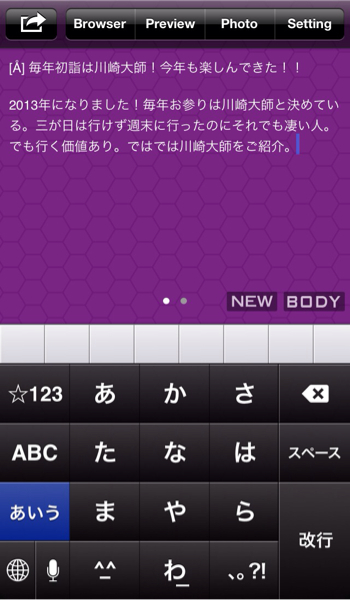
そのあとmoreタグまでの文章を入力。
この時点で上にあるPreviewを押すとこんな感じ。
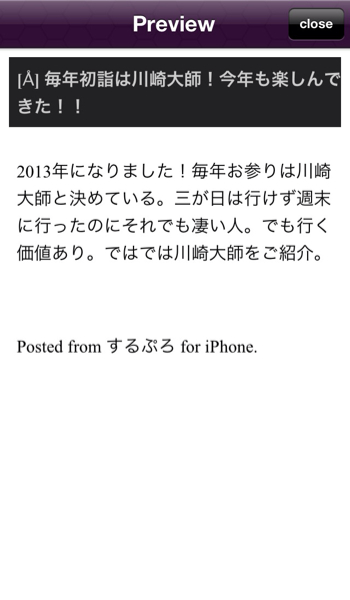
デザインはこの時、効いていない。
本文を入力
続いて本文を入力していく。
見出しや内容を書く。上にあるPhotoを押すと画像の挿入が可能。
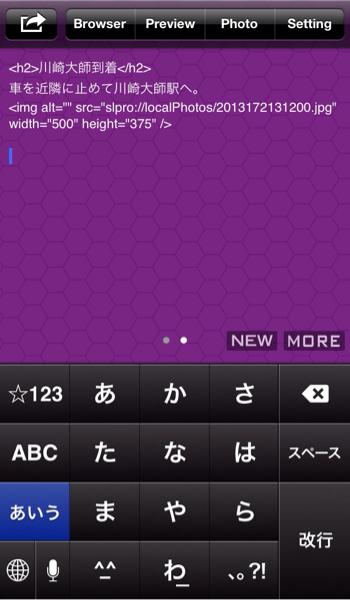
プレビュー。

ひたすら書く。
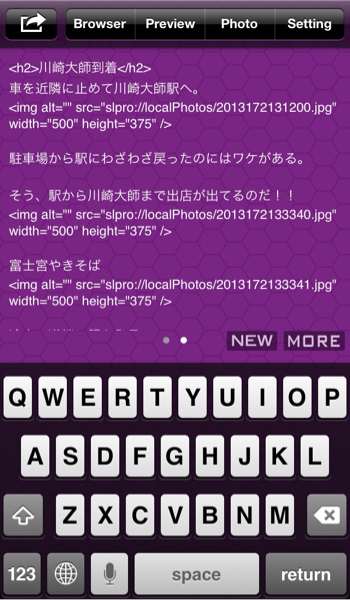
たまにプレビューで確認。

よしよし上手く画像も入っていい感じ!そんなことを思いながら書いていく。
そして記事が完成したら左上の矢印みたいなアイコンを押して投稿画面を表示。
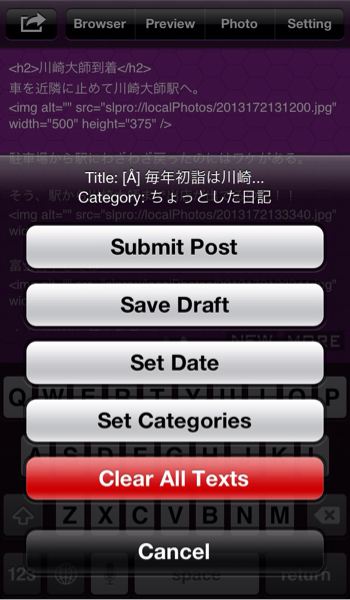
すぐに公開したい人はSubmit Post、下書き保存したい人はSave Draftを選択。ちなみにSet Dateは予約投稿、Set Categoriesはカテゴリ選択。
Settingの選択を以下の設定にしている場合…
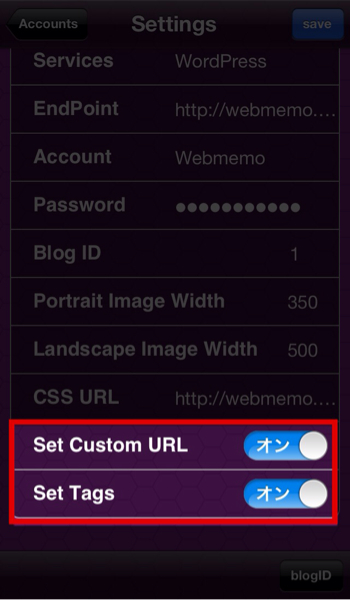
パーマリンクやタグを求められるので自分の好みのものを入力。
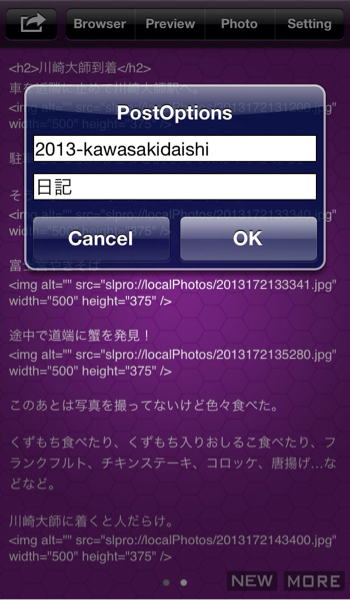
これでおしまい。
とても簡単な内容でしたが、こんな感じで電車での移動中、待ち時間など空き時間にiPhoneでサラッと書けてしまうというお話。私はブログになれて今じゃほとんどの記事をiPhoneから書いています。
ちなみに今回紹介しながら書いていた記事は以下。
※ ただし紹介すると混乱すると思ったアイキャッチの設定とMetaタグの設定はおこなって公開しています。
するぷろ設定
するぷろの設定に関する内容はするぷろ開発者するぷさんがかなり詳しくわかりやすく書いてくださっているので以下を参考ください。
* 対応のブログサービス(掲載時当時)
WordPress・Movable Type・FC2
まとめ
少しはiPhoneで何ができるかわかっていただけたでしょうか?URLスキームや通知センター、ブックマークレットなど外部のツールとの連携をすべて忘れ、単純に「書くだけ」ということに絞って書きました。iPhoneで何が出来るか、それがわかっていただけると嬉しいです。でも中にはアプリや人の記事の紹介をしたい人もいると思います。そのような方はブックマークレットがおすすめです。今回は「書くだけ」がテーマなので紹介はしませんが、のちほどご紹介します。興味のある方はお見逃しなく。あかめ(@mk_mizuho)をよろしくお願いします。
\ この情報を周りの人にも教える /

[Å] 超初心者!!複雑なことなくiPhoneでブログを書く時もするぷろオススメ!
この記事が気に入った方はいいね!で
更新情報を受け取る!




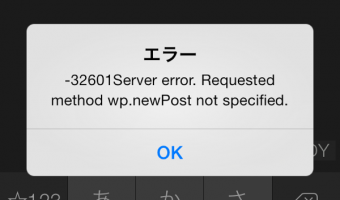
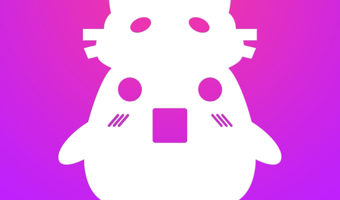









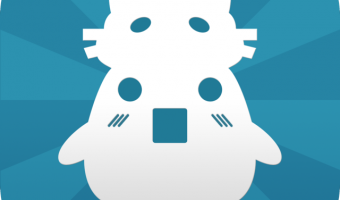




![[Å] 【するぷろ3.0徹底解剖】iOS7やTextExpander対応・その他新機能をまとめて紹介! [Å] 【するぷろ3.0徹底解剖】iOS7やTextExpander対応・その他新機能をまとめて紹介!](http://webmemo.biz/wp-content/uploads/wordpress-popular-posts/9410-first_image-90x90.jpg)
![[Å] するぷろの設定・使い方・隠れ機能を総まとめしました! [Å] するぷろの設定・使い方・隠れ機能を総まとめしました!](http://webmemo.biz/wp-content/uploads/wordpress-popular-posts/8848-first_image-90x90.jpg)
![[Å] するぷろのImage Paste Plusとは何か!?使い方を具体的にご紹介! [Å] するぷろのImage Paste Plusとは何か!?使い方を具体的にご紹介!](http://webmemo.biz/wp-content/uploads/wordpress-popular-posts/9351-first_image-90x90.jpg)
![[Å] するぷろ × 愛 × ブログエディタ × iPhone × アプリ × 毎日起動 [Å] するぷろ × 愛 × ブログエディタ × iPhone × アプリ × 毎日起動](http://webmemo.biz/wp-content/uploads/wordpress-popular-posts/6918-first_image-90x90.jpg)